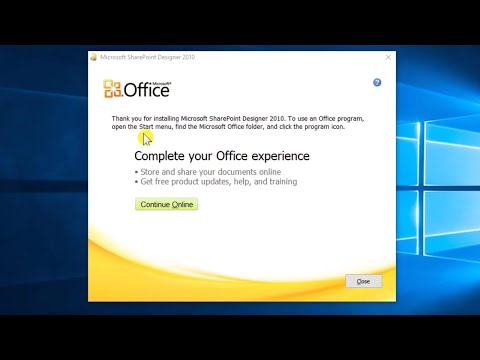Днес повече хора използват Wi-Fi рутер вместо директен Ethernet порт, за да свързват компютрите и устройствата си с интернет, тъй като една интернет връзка може да се разпространява на множество устройства чрез Wi-Fi рутер. Проблемът обаче е, ако настроите маршрутизатор във вашия дом, вашите съседи могат да намерят вашия маршрутизатор.
В тези дни не е трудно да се проникне или да получите неоторизиран достъп до всеки Wi-Fi рутер. Докато винаги можете да защитите връзката си чрез защитната стена на рутера, можете също така деактивиране на SSID излъчване да го осигури още повече.
Какво представлява SSID Broadcasting?
С прости думи SSID или идентификатор на сервизен набор посочва името на вашия Wi-Fi рутер или мрежа. Ако например сте задали "TheWindowsClub" като вашето име на маршрутизатор за Wi-Fi, ще видите едно и също име, докато търсите връзки в района на компютъра или мобилния си телефон. SSID не е нищо друго, освен името, което се излъчва, за да стане вашият рутер видим.
Какво ще стане, ако деактивирате SSID излъчването или скриете SSID
Името на вашия маршрутизатор за Wi-Fi няма да бъде видимо за другите - дори когато седи пред рутера. Проблемът е, че трябва да активирате излъчването на SSID, за да свържете мобилното си устройство или друго устройство, което понастоящем не е свързано. Ако обаче компютърът ви има директна връзка от Wi-Fi рутер през Ethernet порт, не е необходимо да го разрешавате, докато свързвате компютъра.
Как да деактивирате излъчването на SSID
Повечето модерни маршрутизатори за Wi-Fi имат тази опция. Като каза това, ако не можете да намерите такава опция във вашия рутер, уверете се, че използвате най-новата версия на фърмуера. Също така, следващото ръководство се тества на маршрутизатора на TP-Link Wi-Fi - но същата функция е достъпна за почти всички производители.
Свържете компютъра или мобилния си телефон към маршрутизатора си за Wi-Fi и отворете контролния панел на маршрутизатора. Трябва да въведете IP адрес като 192.168.0.1 (NetGear, TP-Link и т.н.). За вашата информация, различни производители имат различни IP адреси.
След като влезете, можете да намерите Безжичен от лявата страна. Но може да е нещо като "Настройки" или "Безжични настройки". Под опцията Wireless можете да намерите Безжични настройки, В средата на екрана можете да получите опция, наречена
В средата на екрана ще видите опция, наречена Активиране на SSID излъчване, По подразбиране тя трябва да е активирана.

Може да се наложи да рестартирате маршрутизатора си, в случай че го попитате.
Сега проверете и вижте - в резултатите от търсенето няма да можете да намерите името на маршрутизатора си на мобилния си компютър или компютъра. За да активирате отново SSID Broadcast, просто навигирайте до едно и също място и изберете същото поле за отметка.
Преди да приключим, трябва да добавим, че някои устройства може да не могат да идентифицират мрежата по име, но ще могат да я видят и всяка съществуваща мрежа. И ако някой иска - той / тя ще може да разкрие скрит SSID, използвайки някои начини.